3DMax如何导出3Ds模型文件?
溜溜自学 室内设计 2021-11-03 浏览:3447
大家好,我是小溜。3DSMax是一款功能强大的三维建模与动画制作软件,在这里你可以制作出好看的3D模型。有时候我们在软件中创作好模型之后,会需要到处3Ds模型的文件。但是3DMax如何导出3Ds模型文件呢?很多刚开始接触的朋友不知道如何操作,下面就来给大家具体步骤。
想要更深入的了解“3DMax”可以点击免费试听溜溜自学网课程>>
工具/软件
电脑型号:联想(lenovo)天逸510s; 系统版本:Windows7; 软件版本:3DMax2020
方法/步骤
第1步
在桌面上,鼠标左键双击打开3DMax2020软件,选择新建文件,并单击菜单下【创建】模型下的【栏杆模型】,如下图所示。

第2步
然后,在透视图中,绘制出【栏杆模型】出来,如下图所示。
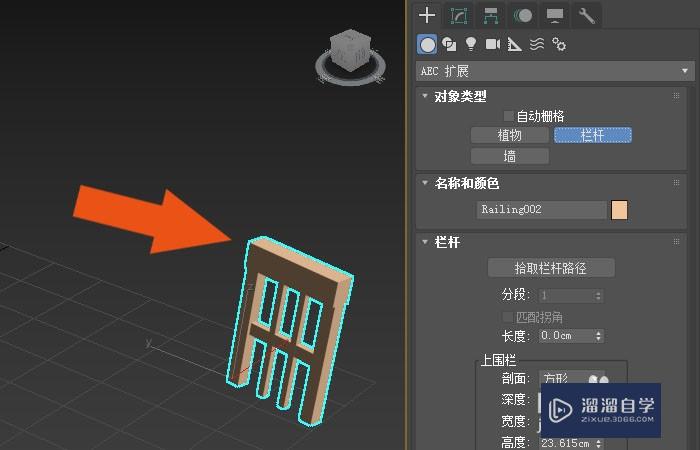
第3步
接着,鼠标左键选择栏杆模型,并单击修改面板,修改栏杆的立柱参数,如下图所示。

第4步
然后,鼠标左键单击工具栏中的【缩放】按钮,如下图所示。

第5步
接着,使用【缩放】工具调整栏杆的长度和宽度,如下图所示。
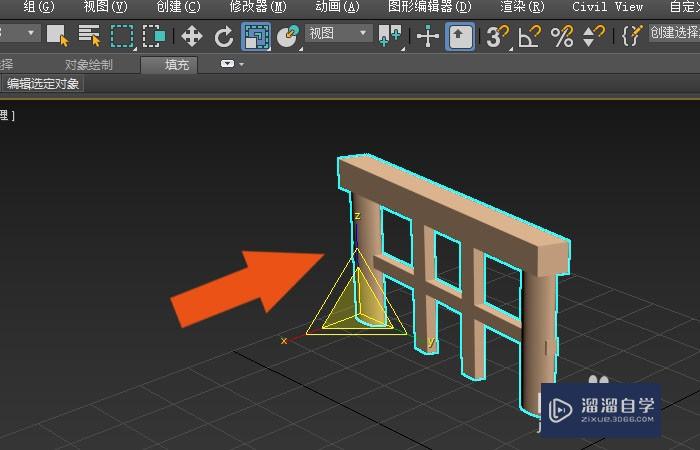
第6步
然后,鼠标左键单击菜单下的【导出】,选择导出文件,如下图所示。

第7步
接着,在导出文件的窗口中,选择导出文件的类型为3Ds,如下图所示。
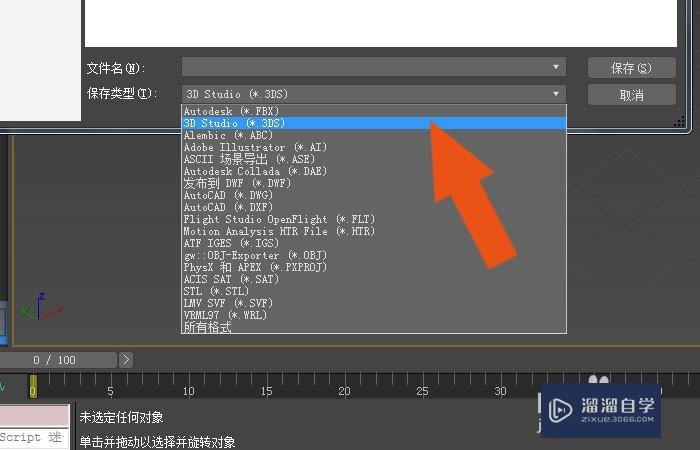
第8步
然后,在导出文件的窗口中,输入导出的文件名称,并单击【保存】按钮,如下图所示。
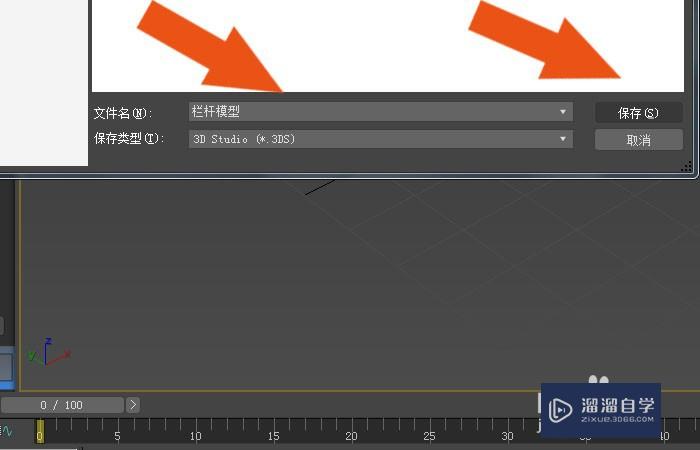
第9步
最后,在文件夹窗口中,可以查看到导出的模型文件,如下图所示。通过这样的步骤和方法,就学会了在3DMax2020软件中导出3Ds模型文件的方法了。

相关文章
距结束 05 天 12 : 48 : 30
距结束 01 天 00 : 48 : 30
首页






